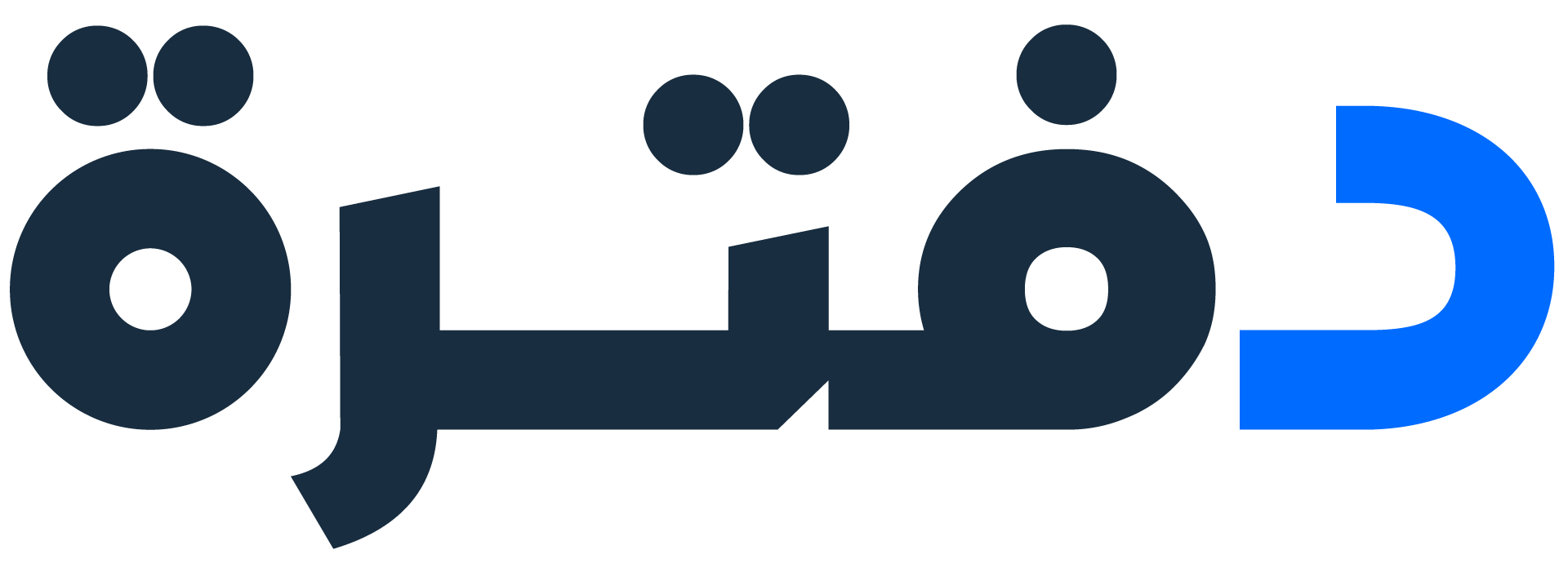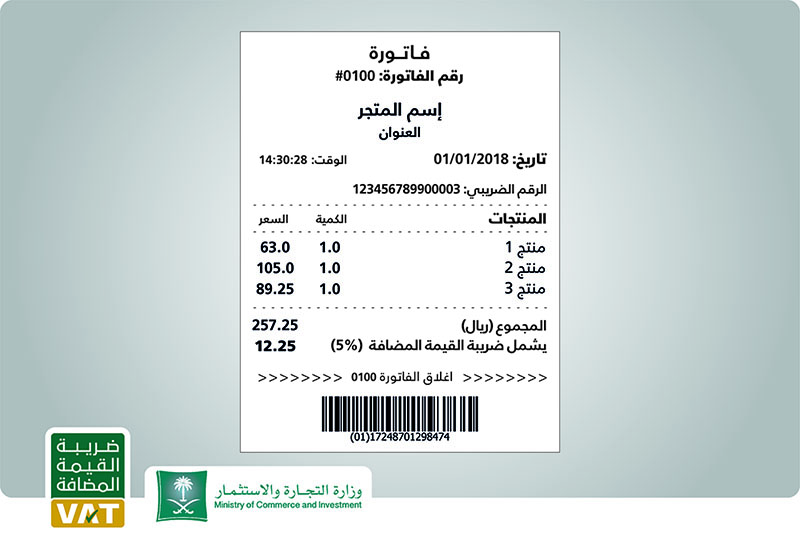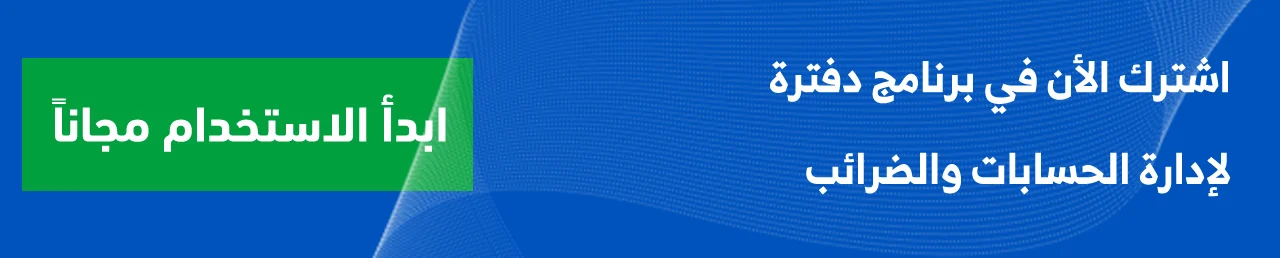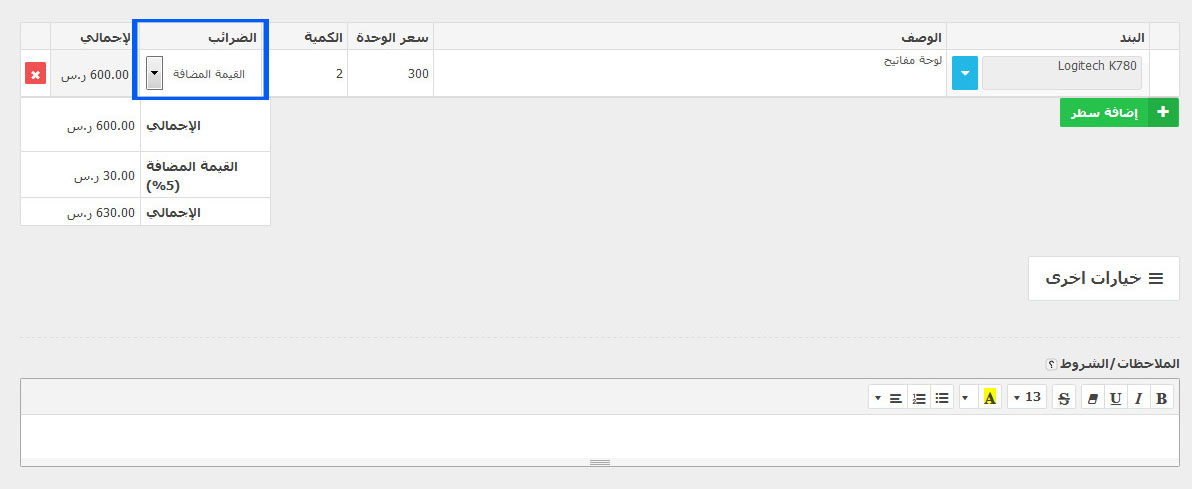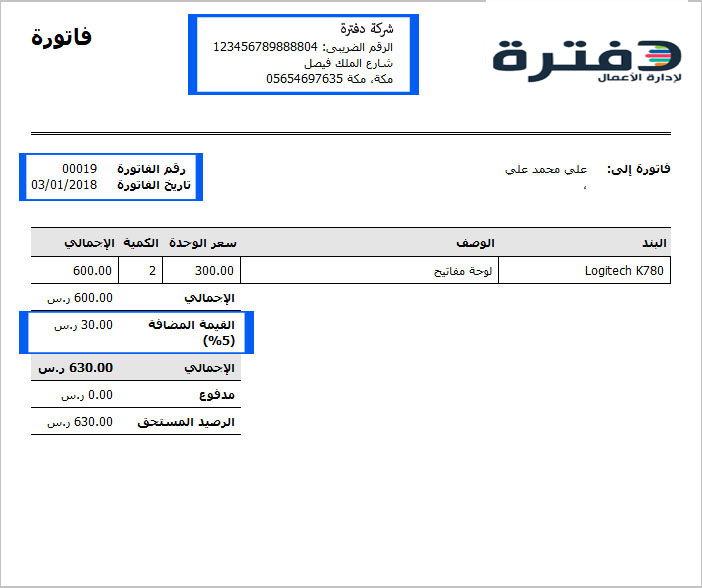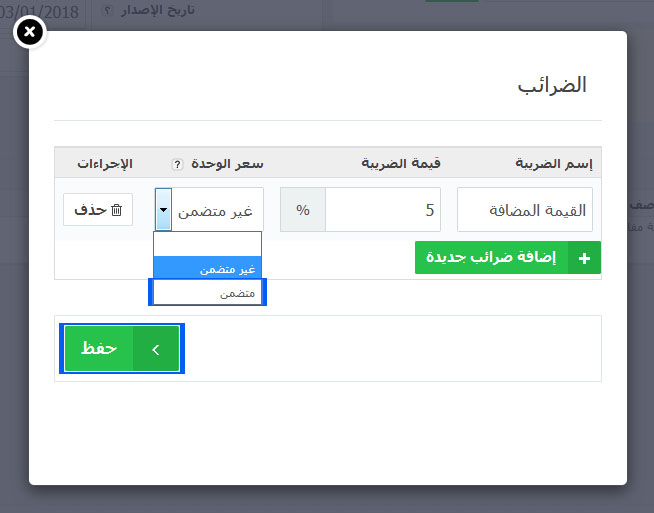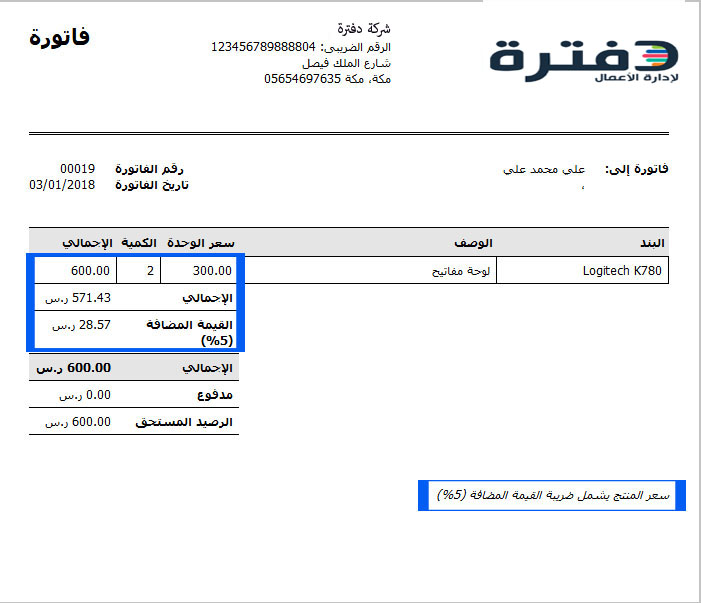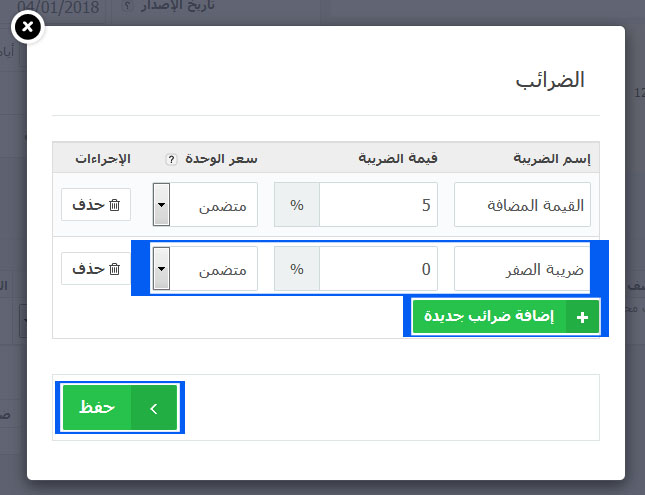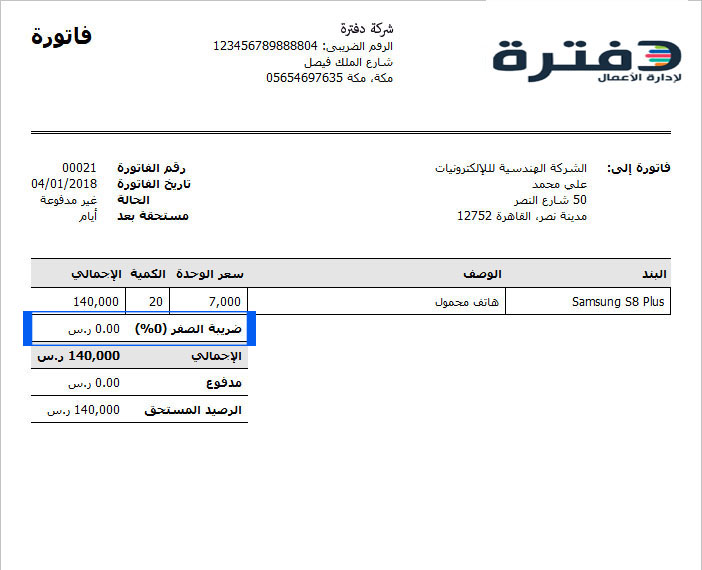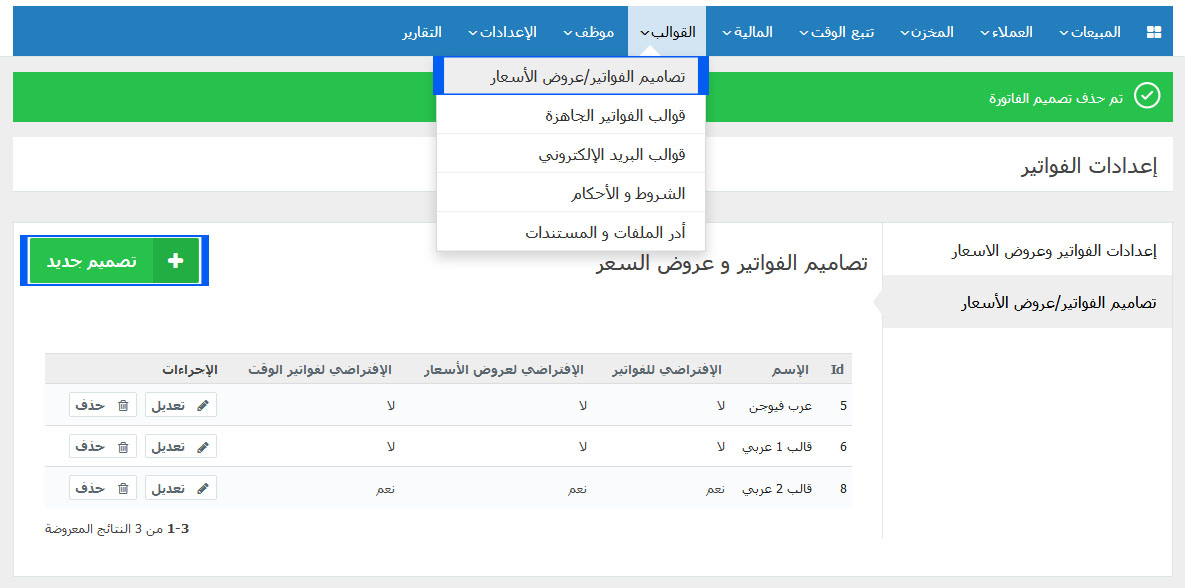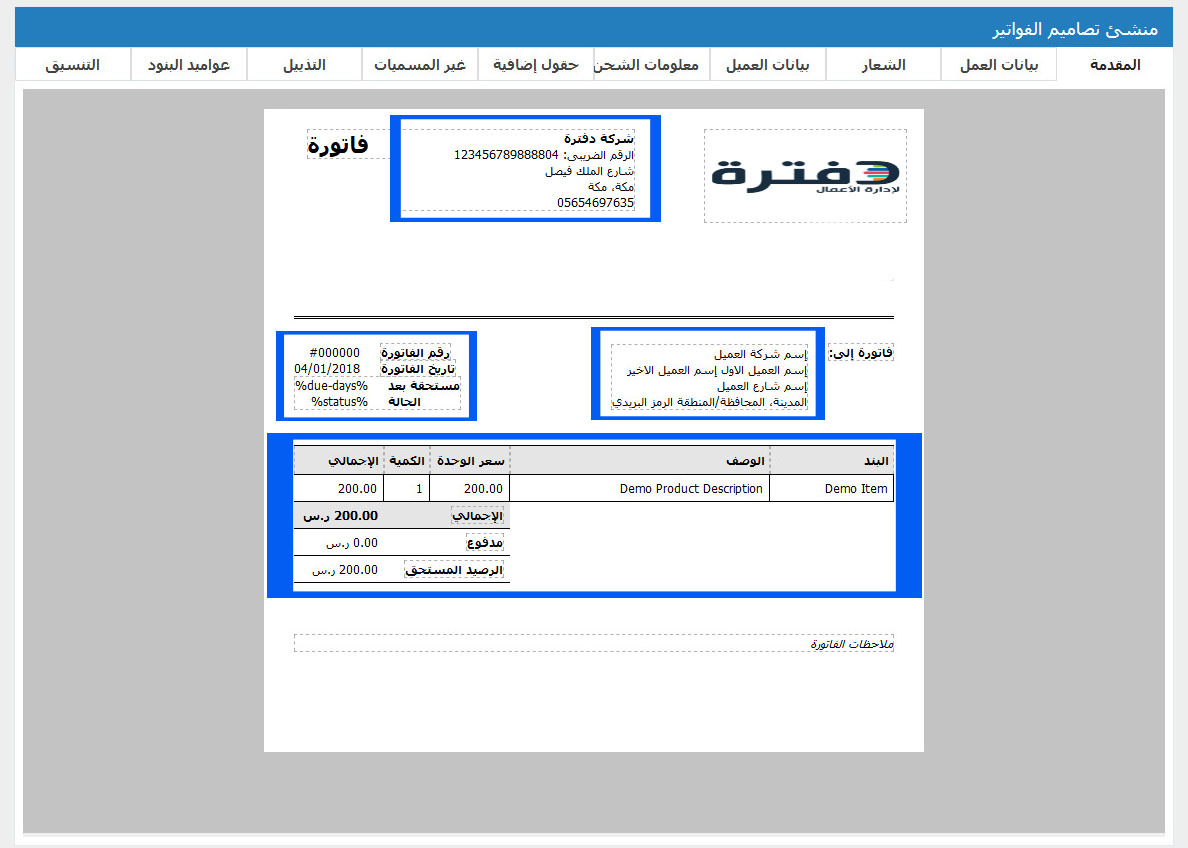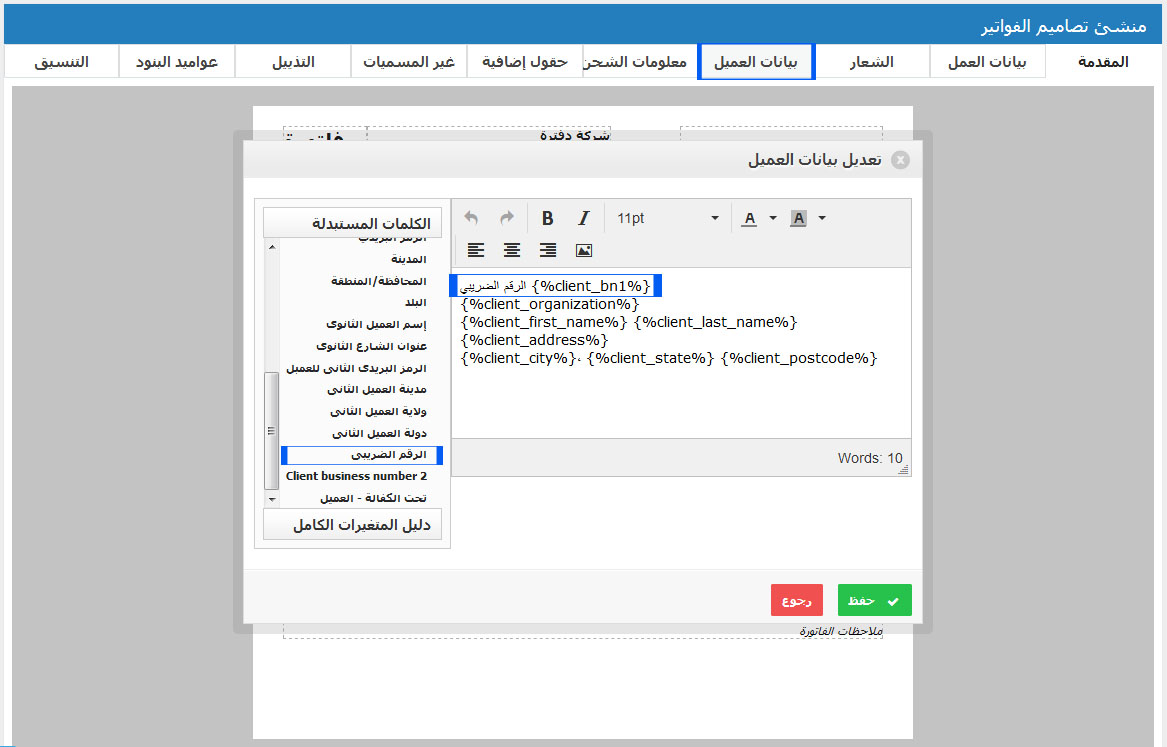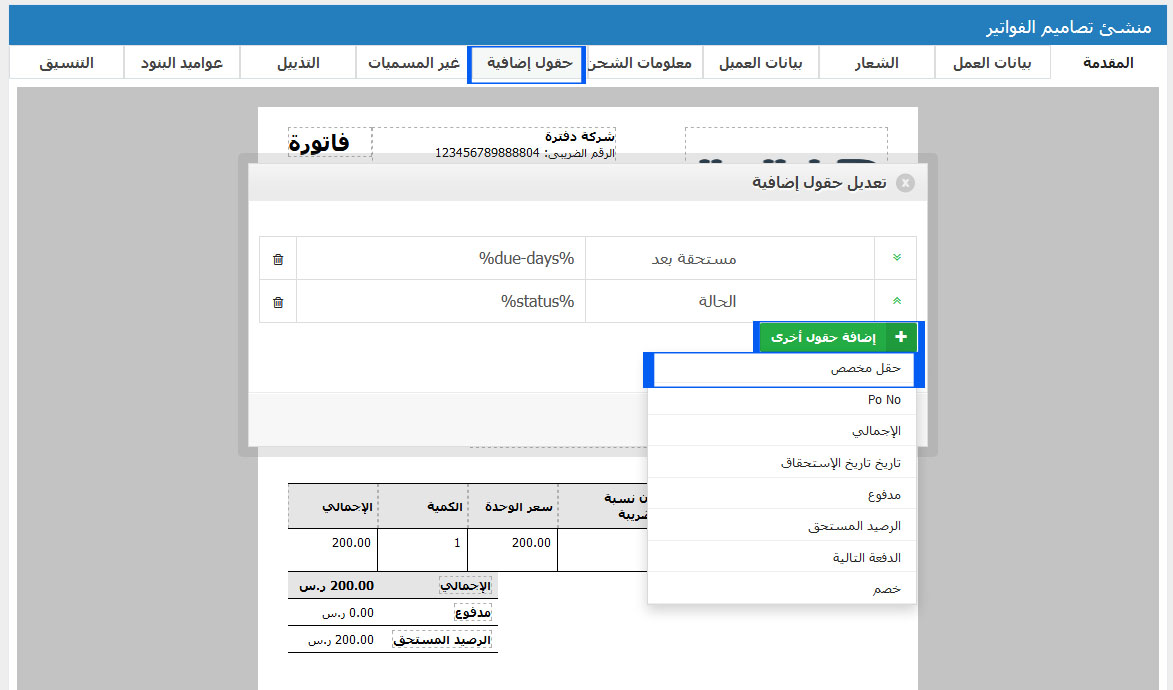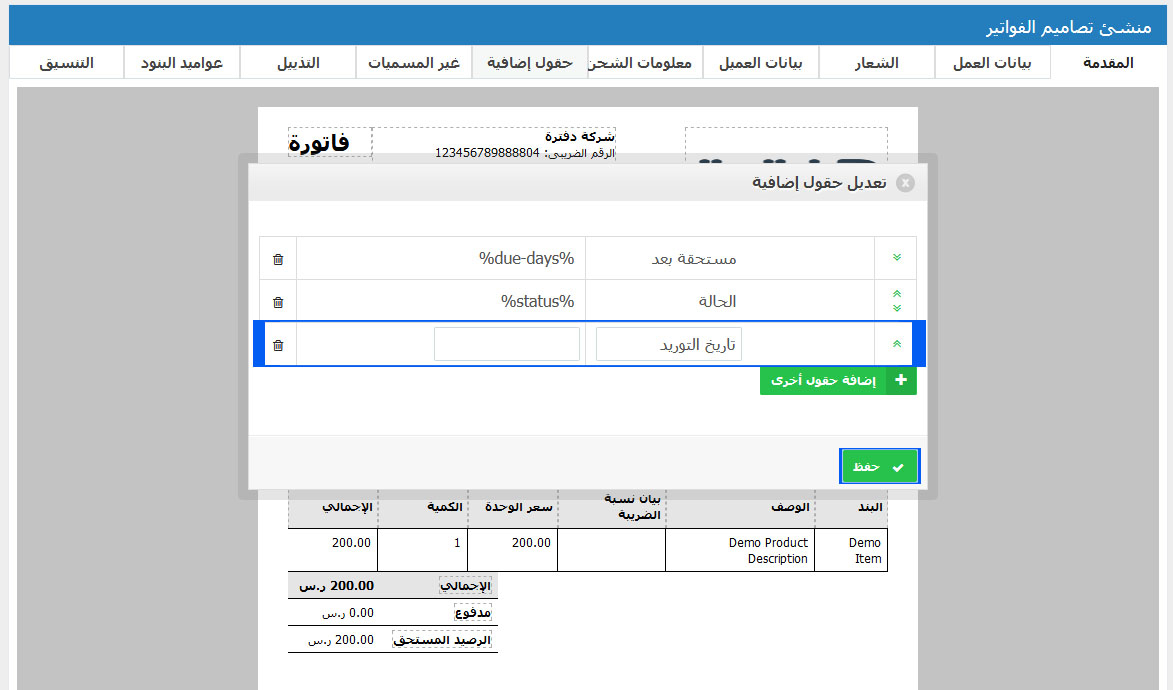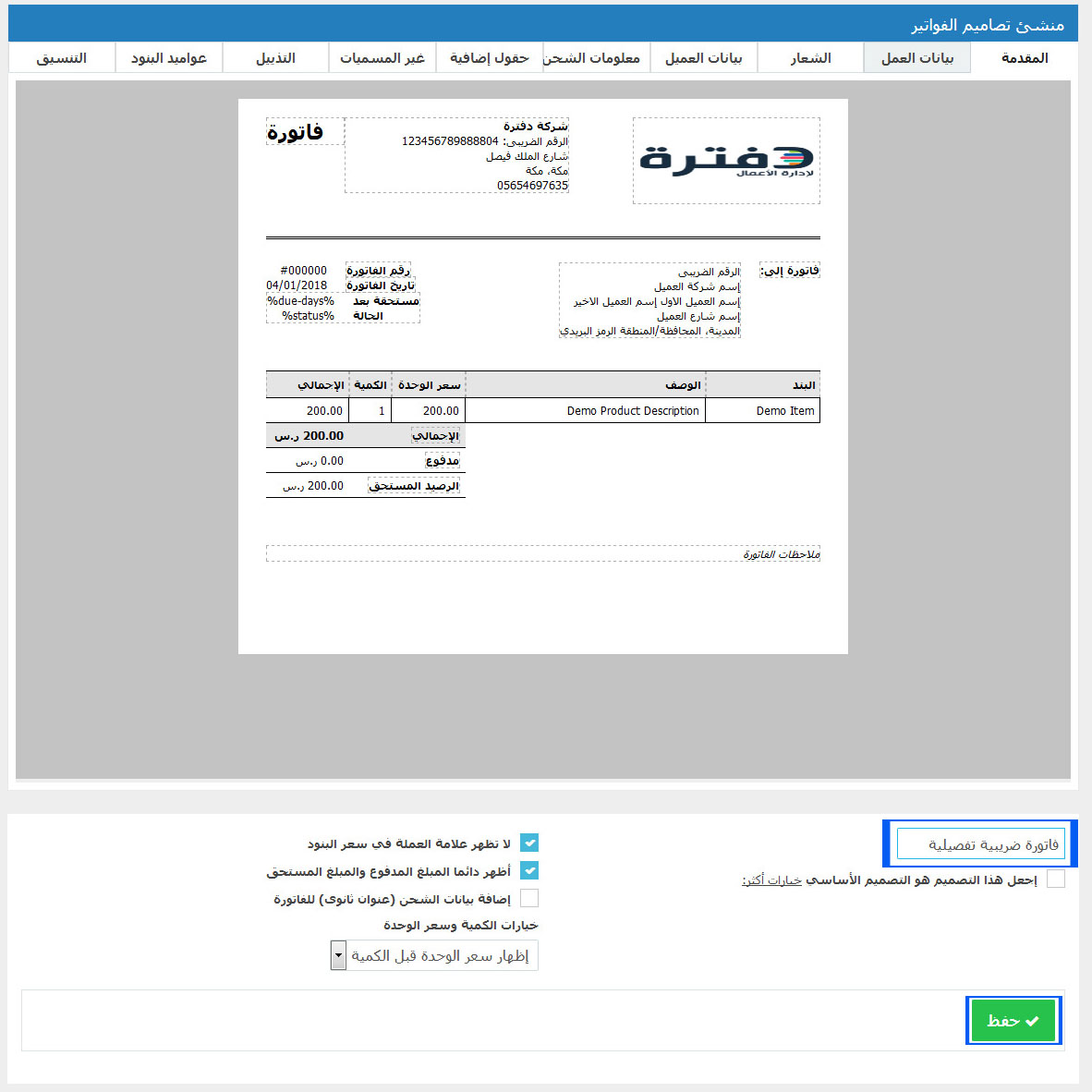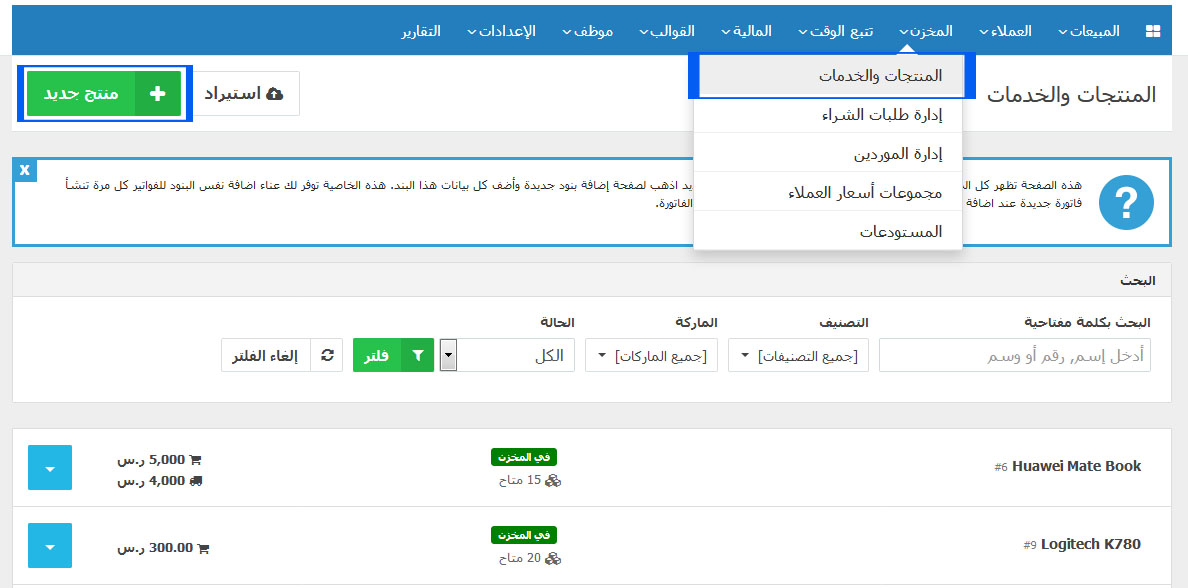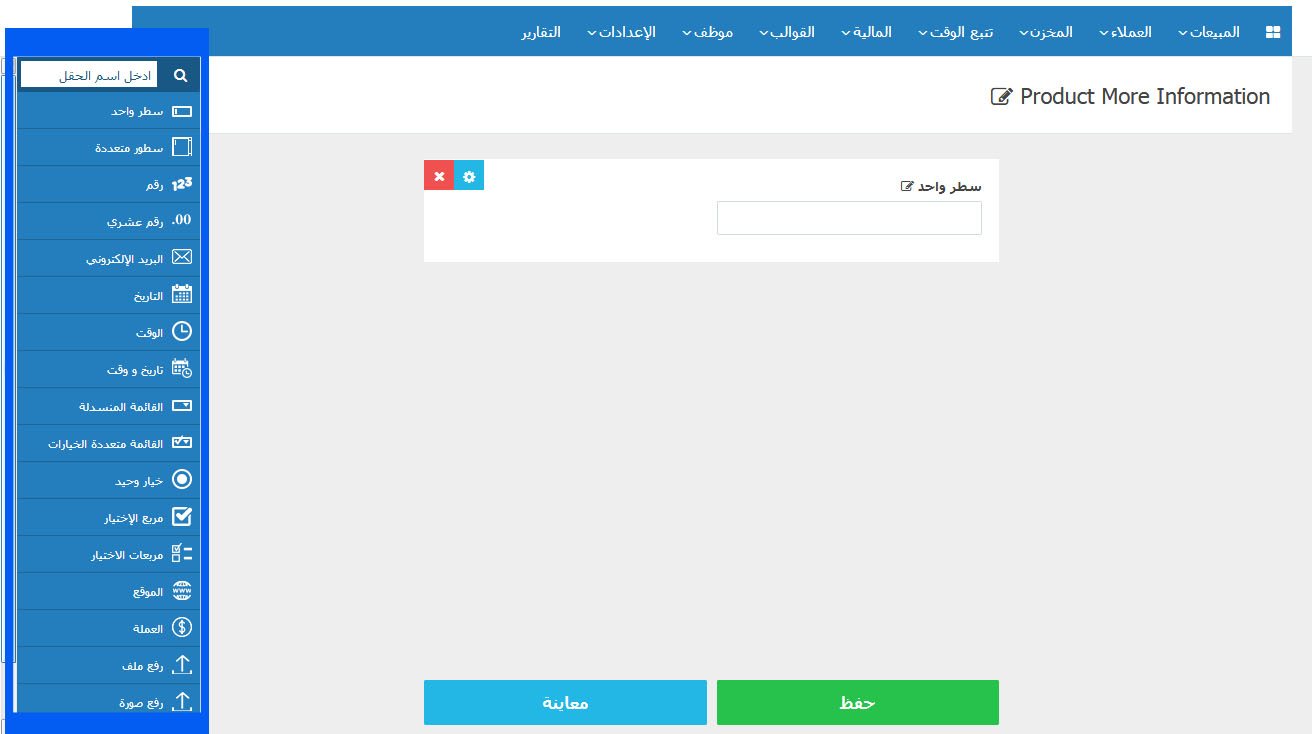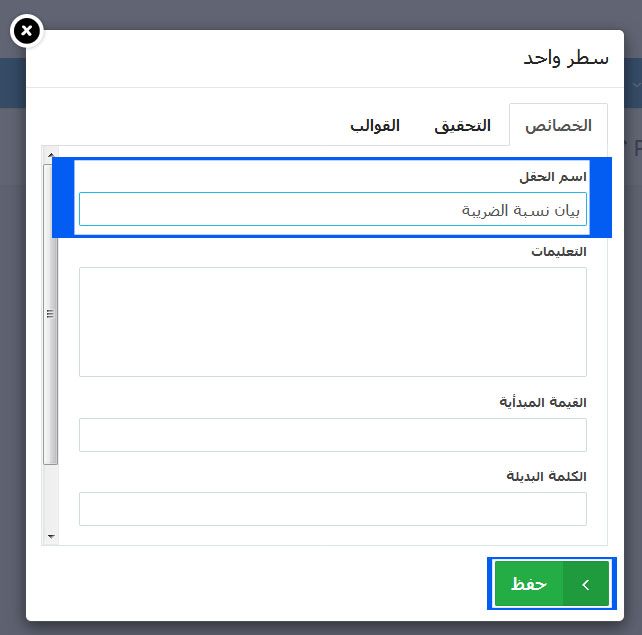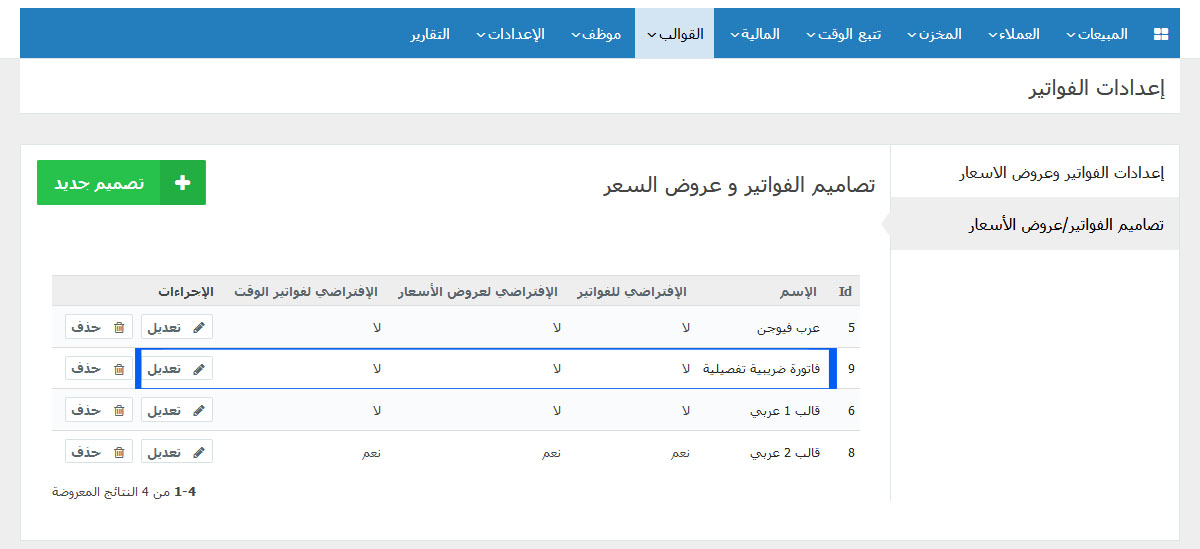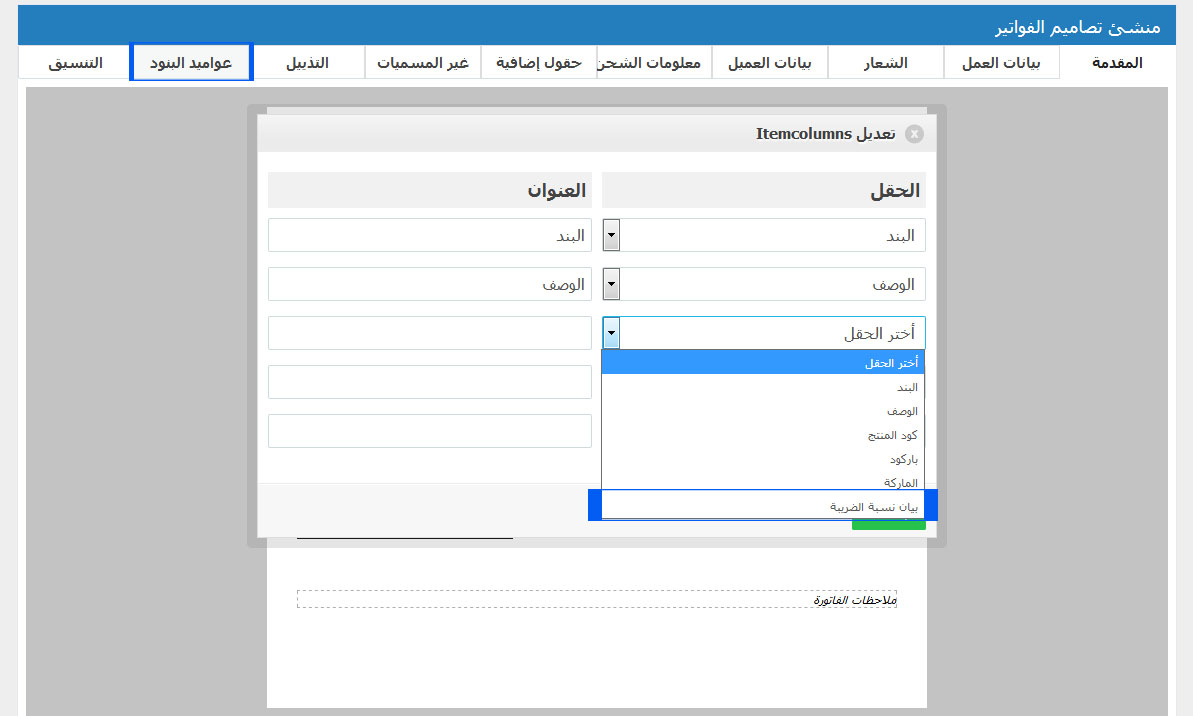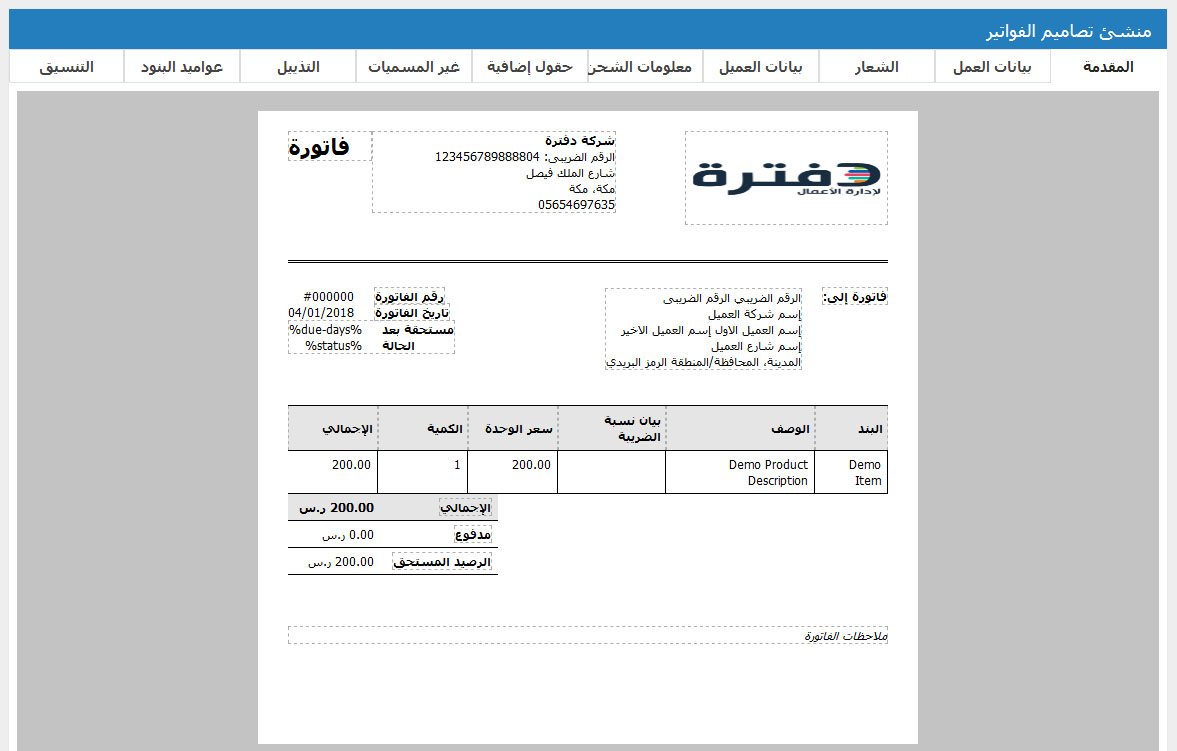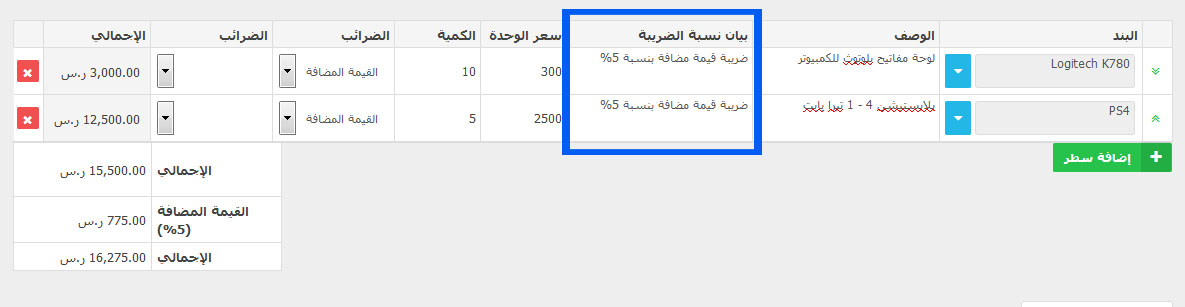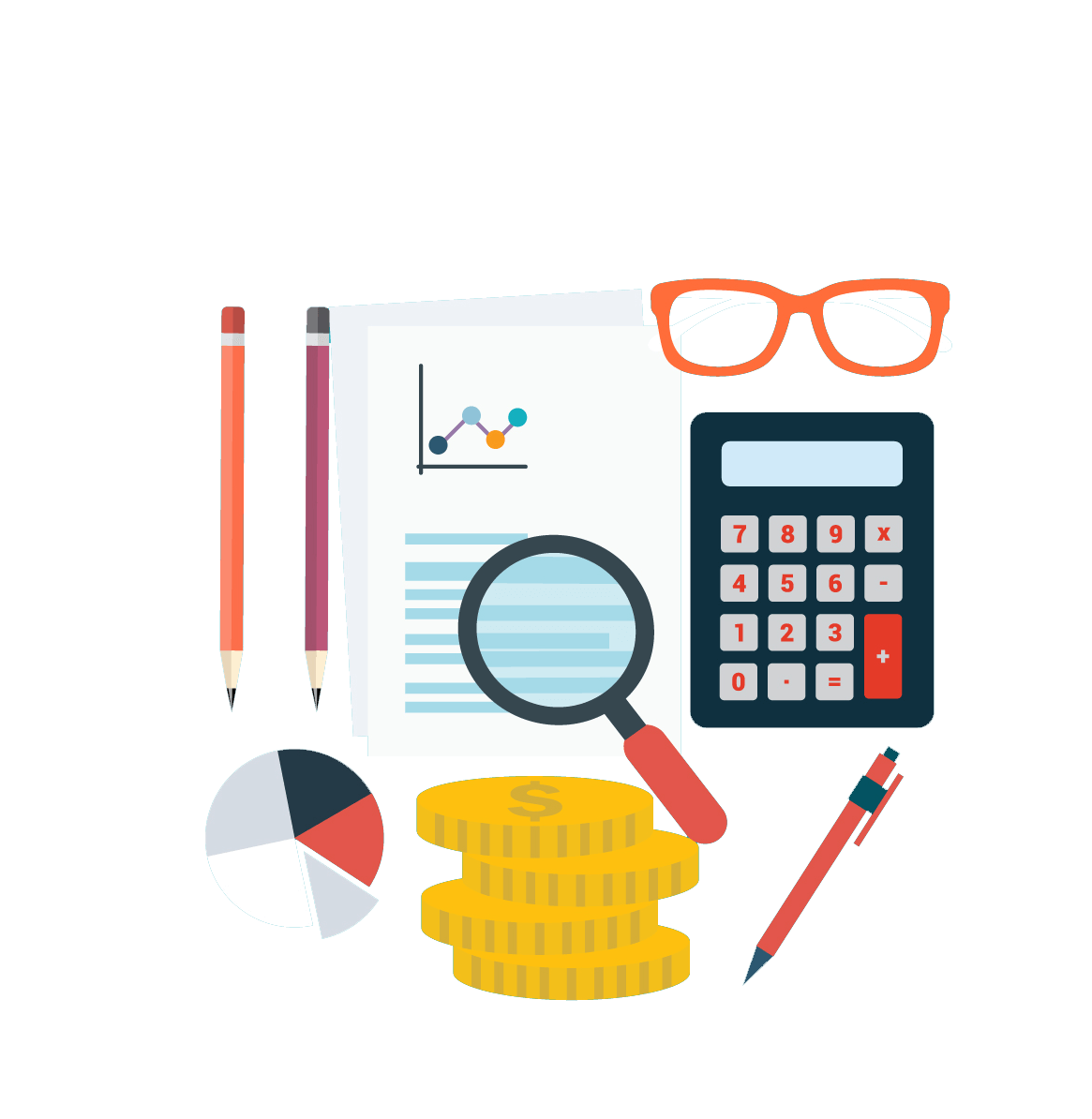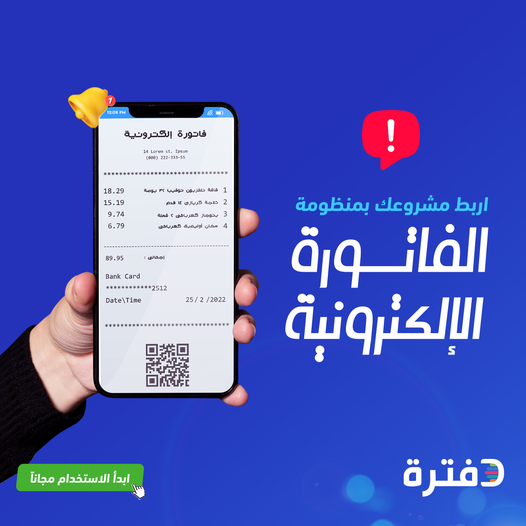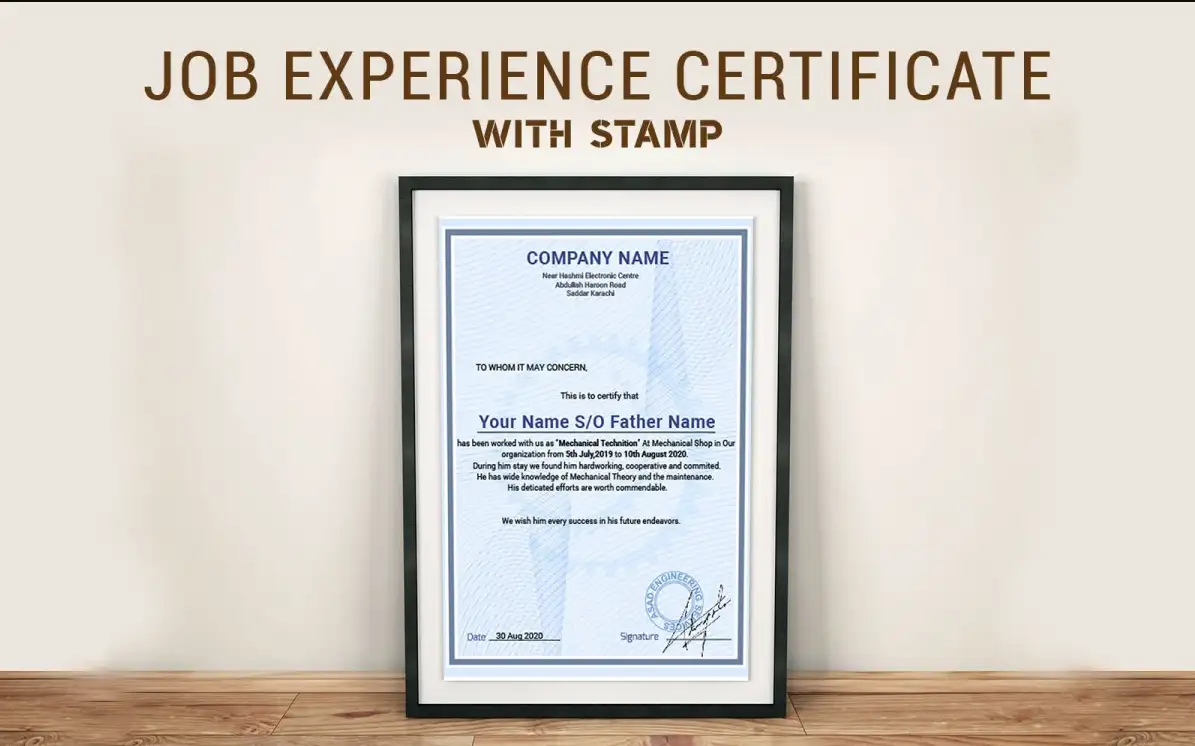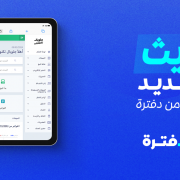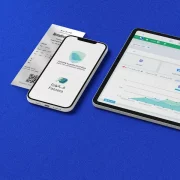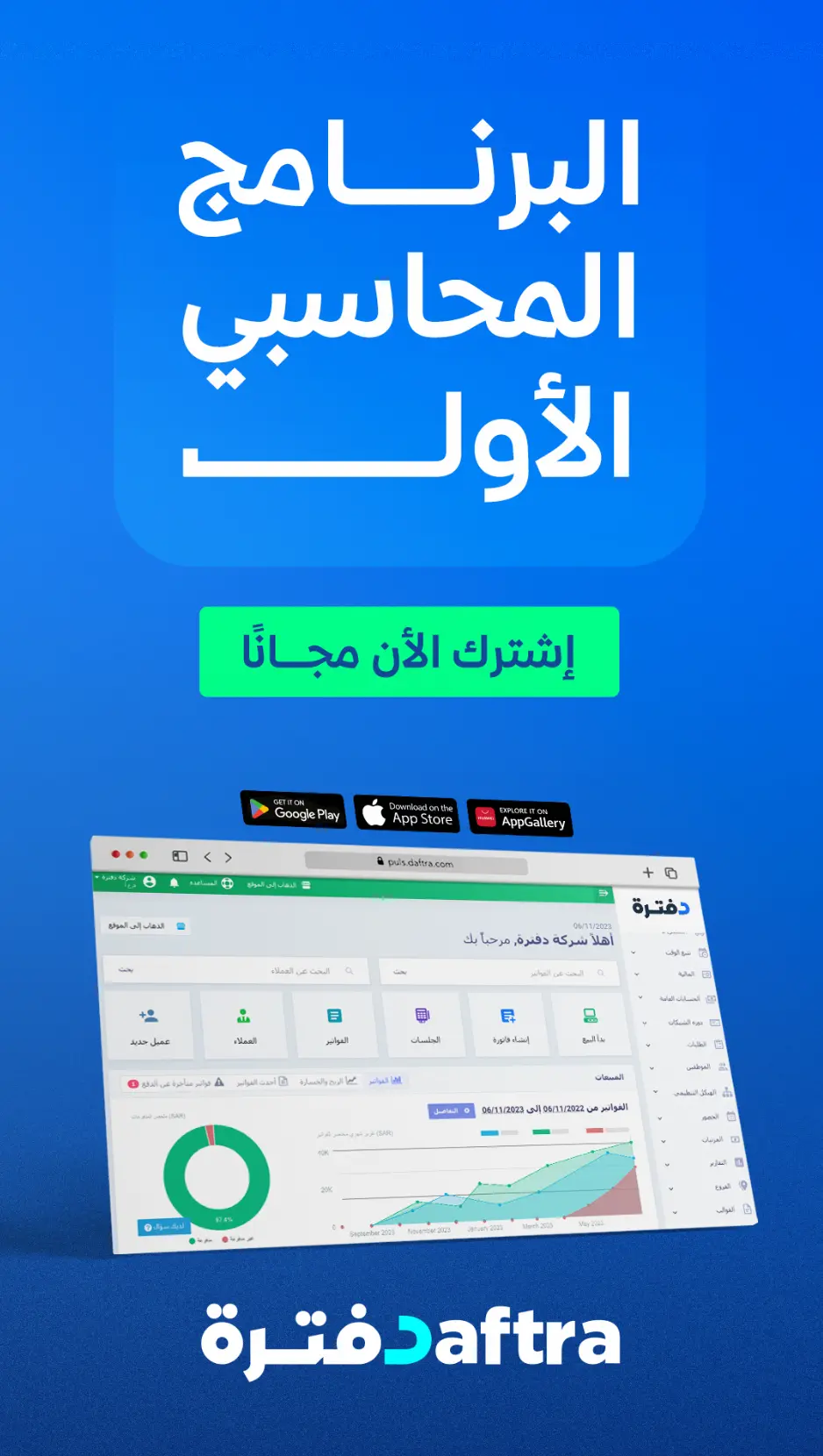مع إصدار دولة السعودية لقرارها بإلزام جميع الشركات المسجلة بنظام ضريبة القيمة المضافة بإتباع معايير محددة عند إعدادها للفاتورة الضريبية أصبح من الضروري على أصحاب هذه الشركات البدء في تطبيق تلك المعايير على تصاميم فواتير البيع والشراء الخاصة بهم.
وكان من أهم هذه المعايير هو احتواء الفاتورة على الرقم الضريبي للمنشأة، ولقد وضحنا في مقالين سابقين مفهوم وشرح للرقم الضريبي والغرض منه، كما شرحنا طريقة إضافة الرقم الضريبي في برنامج دفترة، والآن سنوضح توضيحًا تفصيليًا كيف يمكن لبرنامج دفترة إعداد وإصدار الفواتير بشكلها القانوني المعتمد من هيئة الزكاة والدخل وطبقاً للمعايير المسندة، سواء في إعداد الفواتير الضريبية بالصورة المبسطة أو بالصورة التفصيلية.
محتوى المقال
- 1 شكل الفاتورة الإلكترونية بعد تطبيق ضريبة القيمة المضافة طبقًا لمعايير هيئة الزكاة والدخل
- 2 ما آلية تطبيق ضريبة القيمة المضافة على الفواتير؟
- 3
- 4 على أي أساس تصدر أو لا تصدر الفواتير الضريبية؟
- 5 ما مميزات الفاتورة الضريبية؟
- 6 ما هو دفتر ملخص الضريبة على القيمة المضافة؟ وبما يختلف عن الفاتورة الضريبية؟
- 7 طريقة إعداد الفاتورة المبسطة والتفصيلية في برنامج دفترة
- 8 ثانياً: إعداد الفاتورة الضريبية بشكلها التفصيلي:
شكل الفاتورة الإلكترونية بعد تطبيق ضريبة القيمة المضافة طبقًا لمعايير هيئة الزكاة والدخل
قبل الدخول في تفاصيل التعديل ببرنامج دفترة لنتعرف أولاً على الأشكال القانونية للفواتير المعتمدة من الهيئة، ولقد أقرت هيئة الزكاة والدخل في السعودية على أن تكون للفاتورة الضريبية نماذج مختلفة طبقاً لقيمة إجمالي الفاتورة، وقد يكون إجمالي المبلغ متضمن أو غير متضمن للضريبة.
ففي حال كانت قيمة الفاتورة الإجمالية أقل من 1000 ريال سعودي يمكن اعتماد نموذج الفاتورة المبسطة، ويجب أن يتوافر في الفاتورة أربعة بنود أساسية إلى جانب بيان السلع وقيمتها وهي:
- اسم المنشأة
- عنوان المنشأة
- تاريخ إصدار الفاتورة
- الرقم الضريبي للشركة
كما يضاف إلى هذه البنود الأربعة ضرورة بيان قيمة الضريبة المضافة إذا كانت غير متضمنة لقيمة السلع والخدمات الواردة بالفاتورة وطبقًا للنسبة الخاضعة إليها (سواء النسبة القياسية 15% أو نسبة 0%). وفي حال كانت قيم السلع والخدمات بالفاتورة متضمنة لقيمة الضريبة، يتم بيان ذلك في الفاتورة مع ذكر النسبة.
أما إن كانت قيمة إجمالي الفاتورة تزيد عن 1000 ريال سعودي، يجب إعداد نموذج الفاتورة التفصيلي، والذي يأتي مع عدد كبير من الإضافات مقارنة بالنموذج البسيط.
ففي البداية أقرت الهيئة بضرورة إصدار نسخة باللغة العربية من هذه الفاتورة بغض النظر عن أي لغات أخرى قد يرغب بها صاحب المنشأة، ومحتويات الفاتورة الضريبية هي:
- اسم المنشأة مصدرة الفاتورة
- عنوان الشركة صاحبة الفاتورة
- رقم التعريف الخاص بضريبة القيمة المضافة، ليتأكد العميل أن المورد خاضع بالفعل للضريبة، مما يدعم صحة الفاتورة
- اسم منشأة العميل بما يطابق شهادة ضريبة القيمة المضافة الخاصة به إن لم يكن العميل جهة اعتبارية
- العنوان الخاص به كذلك
- تاريخ إصدار الفاتورة
- رقمها التسلسلي، وهو رقم المعرف للفاتورة الضريبية، ويكون فريد، ويمكن أن يتم تخصيص رقم تسلسلي لكل فرع تجاري من فروع المورد.
- التاريخ الذي سيتم فيه توريد السلعة أو الخدمة الواردة بالفاتورة.
- ويوجد كذلك الرقم الضريبي للمنشأة
- الرقم الضريبي لمنشأة العميل
- اسم السلعة أو الخدمة مع ذكر لوصف أو طبيعة هذه السلع والخدمات
- بيان الكمية
- سعر الوحدة الأساسي بدون الضريبة
- كذلك قيم أي خصومات إذا لم تكن متضمنة في سعر المنتج أو الخدمة
- سعر إجمالي المبلغ المدفوع بدون الضريبة
- توضيح الدفعات المدفوعة مقدمًا إن كانت هناك مبالغ مدفوعة.
- أخيراً فيجب بيان نسبة ضريبة القيمة المضافة الخاضعة لها السلع والخدمات الواردة في بنود الفاتورة
- وبيان قيمة الضريبة المستحقة الدفع عن إجمالي الفاتورة بالريال السعودي
- تبيان المنتجات الخاضعة للضريبة الصفرية، والمنتجات المعفاة من الضريبة
- المبلغ الكلي بعد إضافة الضريبة
- تتم عنونة الفاتورة ب “فاتورة ضريبية” أو “فاتورة ضريبة القيمة المضافة”..
ملاحظات تخص الفاتورة الضريبية:
- لا يتم التعامل بعملات غير العملة الوطنية للمملكة العربية السعودية في الفاتورة، مما يعني وجوب تمييز قيمة العملة بالريال والهللة، وفي حالة التعامل بعملة أخرى يتم تحويلها في الفاتورة الضريبية بما يوازي قيمة المبلغ بالريال.
- في حالة تقريب الكسور الخاصة بمبلغ الدفع في الفاتورة الإلكترونية، يتم التعامل بنفس المبلغ في الإقرار الضريبي.
- إن لم تكن الفاتورة والبيانات مطابقة للشكل النموذجي للفاتورة الضريبية، يتم فرض العقوبات والغرامات على الشركة، فلا مناص من الالتزام التام بالشكل الموضح.
- الشكل غير موحد بمعنى وجود اسطمبة مكررة، ولكن البيانات والهيكل العام هو ما يطلب الالتزام يه؟
- تصدر الفاتورة الضريبية المفردة خلال 15 يومًا على الأكثر من عملية البيع، ويجوز أن يتم الاستعاضة عنها بملخص في شكل فاتورة ضريبية، شاملة عمليات البيع خلال فترة شهر مضت، وتسيير عمليات البيع الفورية بالفواتير المبسطة.
- لا يشترط ختم أو توقيع الفاتورة، مع تحبيذ الأمر إن تيسر.
يمكنك الآن تحميل نموذج فاتورة ضريبية جاهز للتعديل عليه من دفترة مجانًا.
ما آلية تطبيق ضريبة القيمة المضافة على الفواتير؟
ضريبة القيمة المضافة تفرض على كل مرحل من مراحل التصنيع، وهذا ما يميزها عن ضريبة المبيعات المفروضة على المرحلة الأخيرة من البيع فقط، ولكن كيف رغم ذلك يحتفظ المستهلك النهائي بدفع الضريبة مرة واحدة فقط؟ وكيف لا تكون الضريبة عبء على المورد ويحتفظ فقط بدوره كناقل للضريبة بين طرفي البيع والشراء؟
يتم حل الأمر بإرجاع الضريبة التي دفعها المورد عند الشراء، مقابل تحصيل ضريبة القيمة المضافة التي دفعها له المستهلكون، فمثلًا:
عند شراء مصنع أخشاب، يدفع ضريبة قيمة مضافة للمورد، وعند تحصيل ضريبة أخرى من المشترين للأثاث الذي قام بتصنيعه، تقوم هيئة الزكاة بإرجاع الضريبة التي دفعها وتكون مساوية للضريبة الموردة للمستهلك التالي، لتكون في النهاية الضريبة مطبقة على المستهلك النهائي وحده، بنسبة ثابتة وهي 15% أو صفر إن كانت السلعة خاضعة للضريبة الصفرية. وما يحتفظ بمشروعية استرجاع الضريبة التي دفعها المورد، وجود الفاتورة الضريبية المثبتة لعمليات البيع والشراء.
على أي أساس تصدر أو لا تصدر الفواتير الضريبية؟
عليك إصدار الفواتير الضريبية المبسطة:
عندما تكون قيمة التوريدات الخاضعة للضريبة أقل من 1000 ريال، باستثناء التصدير.
عليك إصدار الفواتير الضريبية الأساسية:
- في حالة أن التوريدات غير معفاة من ضريبة القيمة المضافة متجاوزة لل 1000 ريال.
- إن كانت التوريدات خاضعة للقيمة الضريبية صفر وتجاوزت قيمتها 1000 ريال.
- التوريد الاعتباري المسبق قبل إصدار فاتورة للعميل.
- التوريدات البينية.
- إن قمت بتوريد سلع مستعملة.
لا يجب عليك إصدار فاتورة ضريبية:
- إن كانت إيرادات المورد أقل من القيمة المستوجبة للخضوع لضريبة القيمة المضافة.
- عند استيراد المنتجات.
ما مميزات الفاتورة الضريبية؟
(1) أول سد منيع ضد عمليات التهرب الضريبي، ولن تستطيع هيئة الزكاة إحكام عمليات التهرب بغير وجود الفواتير الضريبية السليمة.
(2) في مصلحة المورد احتفاظه بالفواتير الضريبية المصدرة له، لاسترداد الضريبة المدفوعة عند الشراء، ولضمان تمام الخصم الضريبي على المورد الاحتفاظ بفواتيره الضريبية لخمس سنوات سابقة على الأقل.
(3) لتأكد المستهلك من خلال الرقم الضريبي، أن الفاتورة خاضعة لضريبة القيمة المضافة مما يدعم موثوقيتها.
(4) لتقدير الضريبة السنوية المفروضة على المنشأة، مما يساعد في عمليات إصدار التقارير ومتابعة الأداء.
ما هو دفتر ملخص الضريبة على القيمة المضافة؟ وبما يختلف عن الفاتورة الضريبية؟
دفتر يتم تخريج كافة المعاملات الخاصة بالضريبة فيه، على أن يكون مكان للتبويب والتلخيص الشامل، لا بغرض إصدار مستخلص للفواتير، وبيانات دفتر ملخص الضريبة على القيمة المضافة كالتالي:
- إجمالي قيمة المبيعات والمشتريات بدون الضريبة.
- حاصل الضريبة على كافة المبيعات.
- الضريبة القابلة للخصم المدفوعة على المشتريات.
- الضريبة المسددة بعد الخصم.
طريقة إعداد الفاتورة المبسطة والتفصيلية في برنامج دفترة
إن كنت بالفعل تملك حسابا ً في برنامج دفترة وتدير منشأتك داخل المملكة العربية السعودية فالسطور القادمة ستوضح بشكل تفصيلي كيف يمكنك مع برنامج دفترة إصدار كافة فواتير البيع والشراء الخاصة بك بشكل قانوني ومعتمد طبقًا لمعايير هيئة الزكاة والدخل، أما إن لم تكن قد اشتركت بعد؛ فسارع بتسجيل حسابك المجاني لتتمتع بكل مزايا البرنامج وخصائصه.
بدايةً من المهم جدًا التأكد من إدخال الرقم الضريبي ضمن بيانات حسابك في البرنامج، وقد ذكرنا في مقال سابق الخطوات اللازمة لفعل ذلك. وبالتالي سيبدأ الشرح هنا معتبرين أن هذه الخطوة قد تمت مسبقًا.
أولاً: إعداد الفاتورة الضريبية بالنموذج المبسط
يمكننا القول إن برنامج دفترة مهيئ افتراضيًا لإصدار فواتير معتمدة ضريبيًا دون الحاجة إلى أي تعديلات تذكر، فقط أضف رقمك الضريبي في حسابك، وقم بإنشاء الفاتورة الخاصة بك، وأدرج السلعة أو الخدمة ثم اختر ضريبة القيمة المضافة من خانة تحديد الضريبة، وهي متوفرة كذلك افتراضيًا لأي صاحب حساب داخل دولة السعودية.
الآن مع معاينة الفاتورة نجد أنها مستوفية لكامل الشروط الواجب توافرها في نموذج الفاتورة المبسطة، فلدينا تاريخ إصدار الفاتورة واسم المنشأة والعنوان الخاص بها والرقم الضريبي، ويظهر كذلك قيمة الضريبة المضافة الواجبة السداد بشكل منفصل ثم إظهار كامل إجمالي القيمة المستحقة عن الفاتورة في النهاية.
في حال كانت قيم السلع الواردة متضمنة لقيمة الضريبة المضافة، فيجب أولاً القيام بتعديل بسيط بداخل إعدادات الضرائب لتغيير وضع الضريبة من “غير متضمنة” إلى “متضمنة”
وفي تلك الحالة عند إدراج هذه السلع في الفاتورة سيقوم البرنامج بحساب قيمة السلعة الأساسية وتحديد قيمة الضريبة المضافة قبل حساب إجمالي الفاتورة.
ويمكن توضيح البيان الخاص بذكر نسبة الضريبة الخاضعة إليها السلع والخدمات المدرجة في الفاتورة من خلال كتابتها ضمن “الملاحظات” أثناء عملية التجهيز وإنشاء الفاتورة، لنحصل على فاتورة ضريبية صحيحة بخطوات بسيطة.
النقطة الأخيرة الواجب إيضاحها هنا هو في حالة وجود منتج يخضع لضريبة القيمة المضافة بنسبة 0% أو ما سمى اختصارًا بضريبة الصفر، وسيتوجب علينا أولاً إضافة هذه الضريبة في القائمة الخاصة بعرض الضرائب، ويتم ذلك من خلال الدخول إلى “إعدادات الضرائب”
الآن يتم الضغط على “إضافة ضرائب الجديدة” ثم إضافة اسم الضريبة وقيمتها وتحديد إن كانت متضمنة أم غير متضمنة وفي النهاية يتم الضغط على حفظ
الآن بفرض تم تصدير بعض الأجهزة إلى عميل في مصر، فطبقاً لقوانين اللائحة ستخضع المنتجات المصدرة لدولة خارجية ليست عضواً في مجلس التعاون الخليجي لضريبة القيمة المضافة بنسبة 0% (لاحظ أنه في الأصل غير مسموح بإصدار فواتير ضريبية مبسطة للسلع الصادرة، ولكن تم تجاوز هذه النقطة هنا لتسهيل فرضية المثال)
الآن مع إظهار المعاينة نجد أن السلع الواردة في الفاتورة تخضع لضريبة 0% كما تم تحديده مسبقاً
ثانياً: إعداد الفاتورة الضريبية بشكلها التفصيلي:
هنا سنضطر لإجراء العديد من التعديلات سواء على المنتجات المضافة مسبقاً بالبرنامج أو في تصميم الفاتورة، وسنبدأ أولاً بتعديل البيانات الخاصة بالفاتورة وإضافة كافة المتطلبات التي نصت عليها المادة 53 من اللائحة التنفيذية.
الخطوة الأولى هي الدخول على الصفحة الخاصة بتعديل تصميم الفاتورة، وذلك من خلال الضغط على قائمة “القوالب” ثم اختيار “تصاميم الفواتير/عروض الأسعار” وبعدها يتم الضغط على “تصميم جديد”، ثم نقوم باختيار القالب المناسب بحسب الرغبة، وفي مثالنا هنا قمنا باختيار القالب العربي رقم 2
بعد الدخول إلى صفحة التعديلات سنقوم بإضافة أي بيانات مطلوبة في الشكل التفصيلي للفاتورة الضريبية، وسنبدأ ذلك بتقسيم البيانات المطلوبة إلى (بيانات المنشأة)، (بيانات العميل)، (بيانات الفاتورة)، ( بنود الفاتورة)
لنراجع أولاً بيانات الشركة..وطبقاً للمعايير الخاصة بالفاتورة التفصيلية فإن البيانات المطلوبة عن الشركة أو المنشأة هي الاسم، العنوان، الرقم الضريبي…وجميع هذه البيانات متواجدة بالفعل، فلا داعٍ لإجراء أي تعديلات، ويمكننا الانتقال مباشرة إلى القسم التالي الخاص ببيانات العميل.
سنجد هذه المرة أن بعض البيانات المطلوبة وهي اسم منشأة العميل، عنوان منشأة العميل، متواجدة افتراضيًا ضمن بيانات الفاتورة، لكن لا نرى المكان المخصص لظهور الرقم الضريبي الخاص بمنشأة العميل. ولإضافته نقوم بالضغط على القائمة الفرعية بالأعلى الخاصة بـ “بيانات العميل”
بداخل الصندوق الذي أمامنا نجد القيم التي يتم استبدالها بالبيانات الخاصة بكل عميل يتم إصدار فاتورة باسمه، ولإضافة القيمة الخاصة بإدراج الرقم الضريبي نقوم أولاً بتحديد المكان المناسب لكيلا تتداخل مع أي بيانات أخرى، ثم نقوم بكتابة عبارة “الرقم الضريبي” وبعدها نبحث من على اليسار ضمن قائمة دليل المتغيرات الكامل لنرى قيمة المتغير بنفس وهي تظهر بنفس الاسم “الرقم الضريبي”، نقوم بالنقرة فوقها نقرة واحدة ثم نضغط على زر “حفظ”.
عند الضغط على حفظ ستلاحظ بأن بند الرقم الضريبي ظهر في الفاتورة، ولا تكترث لتكرار العبارة مرتين، فالعبارة الأولى ستظل كما هي أما العبارة الثانية فسيتم تعويضها في كل مرة بالرقم الضريبي الخاص
بالعميل، وسنرى ذلك في النهاية عند إنشاء الفاتورة الضريبية وبهذا نكون قد تأكدنا من ورود كافة البيانات المطلوبة عن العميل، ولننتقل إلى القسم الثالث وهي البيانات الخاصة بالفاتورة.
طبقاً لما هو مطلوب فسنحتاج إظهار ثلاث قيم متعلقة بالفاتورة، وهي الرقم التسلسلي للفاتورة، تاريخ إصدار الفاتورة، وتاريخ توريد السلع أو الخدمات الواردة في الفاتورة
بالنسبة للرقم التسلسلي وتاريخ الإصدار فكلاهما متوفر بداخل تصميم الفاتورة ولا داعي لأي تعديل، أما تاريخ التوريد فيمكن تخصيص حقل له من خلال الضغط على “حقول إضافة” ثم الضغط على زر “إضافة حقول أخرى” واختيار “حقل مخصص”
الآن سيتم إضافة حقل كامل مكون من خانتين، الأولى على اليمين عبارة عن عنوان الخانة وسنكتب بداخلها “تاريخ التوريد”، وسنترك الخانة التي على اليسار فارغة ليتم إدخال البيان الخاص بها أثناء إنشاء الفاتورة، فلكل فاتورة تاريخ توريد مختلف. ولا ننسى الضغط على “حفظ”
الآن في القسم الأخير الخاص ببنود الفاتورة، والمطلوب هنا إظهار كلاً من: اسم السلعة أو الخدمة، وصف دقيق لسلعة أو الخدمة، بيان لضريبة القيمة المضافة لكل سلعة أو خدمة خاضعة، الكمية المطلوبة وسعر الوحدة الواحدة من السلعة أو الخدمة، وهذا بالطبع إلى جانب الإجمالي لقيمة الفاتورة مع توضيح لقيمة الضريبة المضافة الواجبة الدفع بشكل منفصل.
بمراجعة البيانات التي تظهر في بنود الفاتورة التي أمامنا نجد أن كل شيء يبدو صحيحاً، ولا تقلق من عدم ظهور البنود الخاصة بالضريبة، فهي موجودة ولكن لن تظهر إلا في حالة اعتماد ضريبة على المنتج أو الخدمة الواردة، وستظهر تماماً كما شاهدنا في شرحنا للفاتورة الضريبية المبسطة
المشكلة الوحيدة التي لدينا هنا هو عدم توافر المكان المخصص لإظهار أو لبيان نسبة خضوع الضريبة لكل سلعة أو خدمة بداخل بنود الفاتورة، ولإضافتها سيطلب الأمر إجراء تعديلات أولاً على البيانات الخاصة بالمنتجات والخدمات المسجلة في البرنامج، ثم العودة لإضافتها هنا.
وبالتالي سيتوجب علينا الخروج من صفحة التصميم للفواتير والذهاب إلى صفحة المنتجات والخدمات، ولكن قبل القيام بذلك لا تنسى حفظ التصميم الحالي ووضع اسم مميز له حتى نعود إليه مرة أخرى لإتمام باقي التعديلات المطلوبة. وقمت هنا بحفظ الفاتورة باسم “فاتورة ضريبية تفصيلية”
الآن لننتقل إلى قائمة الخدمات والمنتجات من خلال الضغط على “المخزن” ثم اختيار “الخدمات والمنتجات”، ولنقم بالضغط على “منتج جديد”، ولا يهمنا الآن أي حقول أساسية، فما نريده هو إضافة حقول أخرى إضافية يظهر بها البيان الخاص بنسبة الضريبة المضافة التي يخضع لها كل منتج، لذلك سنقوم مباشرة بالنزول إلى أخر الصفحة والضغط على “إعدادات الحقول المخصصة للمنتجات”
عند الدخول إلى صفحة إضافة الحقول، سنجد على اليسار قائمة من الأدوات التي تعطي خيارات متعددة لشكل الحقل الذي تريد إضافته، سنقوم في حالتنا بإضافة حقل من سطر واحد، فلسنا بحاجة لأكثر من ذلك عند إدخال بيان نسبة الضريبة أمام كل منتج
عند إضافة السطر ستظهر مباشرة صفحة الإعدادات لإعادة تسمية الحقل، وقمنا بإعادة التسمية إلى “بيان نسبة الضريبة”
بعد حفظ الحقل الجديد نعود مباشرة إلى صفحة تصميم الفواتير وعروض الأسعار، ولا تنسى أن هناك قالباً قمنا بحفظه سابقاً باسم “فاتورة ضريبية تفصيلية”، فبمجرد فتح الصفحة المخصصة للتصميم من قائمة القوالب سنجد القالب المحفوظ متواجداً ولا يحتاج الأمر منا سوى الضغط على زر “تعديل” للدخول من جديد وإضافة التعديلات المطلوبة.
ما نحتاج هنا هو إضافة بند جديد بالفاتورة ليتم وضع بيان نسبة الضريبة بداخله أمام كل سلعة أو خدمة، وللقيام بذلك نضغط على القائمة الفرعية “عواميد البنود” والتي تظهر لنا الحقول الأساسية في بنود الفاتورة مثل البند والوصف، ويظهر لنا إمكانية إضافة ثلاث حقول أخرى، لذا نقوم بالضغط على أحد هذه الحقول والبحث عن البند أو الحقل الجديد الذي أضفناه وهو “بيان نسبة الضريبة”
بذلك نكون قد انتهينا من إضافة التعديلات على الفاتورة… يبقي فقط الذهاب ومعاينة الأمر على الواقع من خلال إنشائنا لفاتورة شراء جديدة، ولكن قبل أن تغلق صفحة التصميم لا تنسى أن تضغط على زر “الحفظ” من جديد في أسفل الصفحة، ويمكنك تفعيل خيار “اجعل هذا التصميم هو التصميم الأساسي” ليتم تفعيل هذا التصميم في أي فاتورة يتم إنشاءها
الآن في صفحة إنشاء الفاتورة يجب علينا التركيز على بعض الأمور، في البداية يجب أن نقوم بتغيير القالب الافتراضي للفاتورة إلى القالب الذي قمنا بتصميمه باسم “فاتورة ضريبية تفصيلية”، طبعاً لن تحتاج لإجراء هذه الخطوة إن كنت قد حددت الخيار الخاص بحفظ الفاتورة التي صممناها كفاتورة افتراضية.
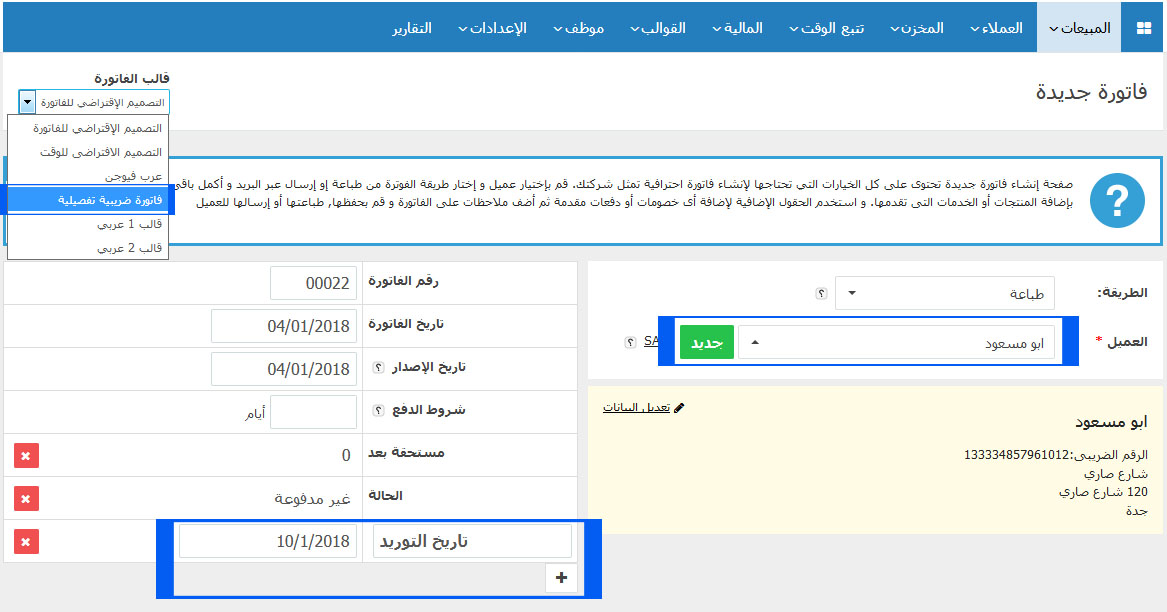
لنقم بإدخال بيانات الفاتورة نفسها، لاحظ أن هناك بالفعل بند إضافي يظهر الآن باسم “بيان نسبة الضريبة” ويمكن كتابة ما تريد في الخانات بالأسفل. وفي مثالنا قمنا بإضافة منتجين وقمنا بتطبيق ضريبة القيمة المضافة بنسبة 15%، وبالتالي قمنا في الخانات أسفل الحقل الجديد بكتابة العبارة “ضريبة قيمة مضافة بنسبة 15%”
الآن مع الضغط على معاينة نرى أن كل شيء تم وفقاً لمعايير الفاتورة الضريبية التفصيلية، وجميع البيانات المطلوبة ظاهرة بوضوح .
بذلك نكون قد بينا كيفية التعديل على تصميم الفواتير ببرنامج دفترة لإصدارها بالشكل القانوني والمعتمد من هيئة الزكاة والدخل